-
Déployer une instance de Citrix ADC VPX sur AWS
-
Optimisation des performances Citrix ADC VPX sur VMware ESX, Linux KVM et Citrix Hypervisors
-
Installer une instance Citrix ADC VPX sur le cloud VMware sur AWS
-
Installer une instance Citrix ADC VPX sur les serveurs Microsoft Hyper-V
-
Installer une instance Citrix ADC VPX sur la plate-forme Linux-KVM
-
Provisionnement de l'appliance virtuelle Citrix ADC à l'aide d'OpenStack
-
Provisionnement de l'appliance virtuelle Citrix ADC à l'aide du gestionnaire de machines virtuelles
-
Configuration des appliances virtuelles Citrix ADC pour utiliser l'interface réseau SR-IOV
-
Configuration des appliances virtuelles Citrix ADC pour utiliser l'interface réseau PCI Passthrough
-
Provisionnement de l'appliance virtuelle Citrix ADC à l'aide du programme virsh
-
Provisionnement de l'appliance virtuelle Citrix ADC avec SR-IOV, sur OpenStack
-
Configuration d'une instance Citrix ADC VPX sur KVM pour utiliser les interfaces hôtes OVS DPDK
-
Deploy a Citrix ADC VPX instance on AWS
-
Serveurs d'équilibrage de charge dans différentes zones de disponibilité
-
Déployer une paire HA VPX dans la même zone de disponibilité AWS
-
Haute disponibilité dans différentes zones de disponibilité AWS
-
Déployez une paire VPX haute disponibilité avec des adresses IP privées dans différentes zones AWS
-
Configurer une instance Citrix ADC VPX pour utiliser l'interface réseau SR-IOV
-
Configurer une instance Citrix ADC VPX pour utiliser la mise en réseau améliorée avec AWS ENA
-
Déployer une instance de Citrix ADC VPX sur Microsoft Azure
-
Architecture réseau pour les instances Citrix ADC VPX sur Microsoft Azure
-
Configurer plusieurs adresses IP pour une instance autonome Citrix ADC VPX
-
Configurer une configuration haute disponibilité avec plusieurs adresses IP et cartes réseau
-
Configurer une instance Citrix ADC VPX pour utiliser la mise en réseau accélérée Azure
-
Configurer les nœuds HA-INC à l'aide du modèle Citrix haute disponibilité avec Azure ILB
-
Installer une instance Citrix ADC VPX sur la solution Azure VMware
-
Ajouter des paramètres de mise à l'échelle automatique Azure
-
Configurer GSLB sur une configuration haute disponibilité active en veille
-
Configurer les pools d'adresses (IIP) pour un dispositif NetScaler Gateway
-
Scripts PowerShell supplémentaires pour le déploiement Azure
-
Déployer une instance Citrix ADC VPX sur Google Cloud Platform
-
Déployer une paire haute disponibilité VPX sur Google Cloud Platform
-
Déployer une paire VPX haute disponibilité avec une adresse IP statique externe sur Google Cloud Platform
-
Déployer une paire VPX haute disponibilité avec des adresses IP privées sur Google Cloud Platform
-
Prise en charge de la mise à l'échelle VIP pour l'instance Citrix ADC VPX sur GCP
-
-
Automatiser le déploiement et les configurations de Citrix ADC
-
Solutions pour les fournisseurs de services de télécommunication
-
Trafic du plan de contrôle de l'équilibrage de charge basé sur les protocoles Diameter, SIP et SMPP
-
Utilisation de la bande passante avec la fonctionnalité de redirection du cache
-
-
Authentification, autorisation et audit du trafic des applications
-
Fonctionnement de l'authentification, de l'autorisation et de l'audit
-
Composants de base de la configuration de l'authentification, de l'autorisation et de l'audit
-
-
Autorisation de l'accès des utilisateurs aux ressources de l'application
-
Citrix ADC en tant que proxy Active Directory Federation Service
-
NetScaler Gateway sur site en tant que fournisseur d'identité vers Citrix Cloud
-
Prise en charge de la configuration de l'attribut de cookie SameSite
-
Résoudre les problèmes liés à l'authentification et à l'autorisation
-
-
-
-
Configuration de l'expression de stratégie avancée : mise en route
-
Expressions de stratégie avancées : utilisation des dates, des heures et des nombres
-
Expressions de stratégie avancées : analyse des données HTTP, TCP et UDP
-
Expressions de stratégie avancées : analyse des certificats SSL
-
Expressions de stratégie avancées : adresses IP et MAC, débit, ID VLAN
-
Expressions de stratégie avancées : fonctions d'analyse de flux
-
Référence des expressions - Expressions de stratégie avancées
-
Exemples récapitulatifs d'expressions et de stratégies de syntaxe par défaut
-
Tutoriel sur les exemples de stratégies syntaxiques par défaut pour la réécriture
-
Migration des règles Apache mod_rewrite vers la syntaxe par défaut
-
-
-
-
Vérifications de protection XML
-
Articles sur les alertes de signatures
-
-
Traduire l'adresse IP de destination d'une requête vers l'adresse IP d'origine
-
-
Prise en charge de la configuration Citrix ADC dans un cluster
-
-
-
Groupes de nœuds pour les configurations repérées et partiellement entrelacées
-
Désactivation de la direction sur le fond de panier du cluster
-
Suppression d'un nœud d'un cluster déployé à l'aide de l'agrégation de liens de cluster
-
Surveillance de la configuration du cluster à l'aide de la MIB SNMP avec lien SNMP
-
Surveillance des échecs de propagation des commandes dans un déploiement de cluster
-
Liaison d'interface VRRP dans un cluster actif à nœud unique
-
Scénarios de configuration et d'utilisation du cluster
-
Migration d'une configuration HA vers une configuration de cluster
-
Interfaces communes pour le client et le serveur et interfaces dédiées pour le fond de panier
-
Commutateur commun pour le client, le serveur et le fond de panier
-
Commutateur commun pour client et serveur et commutateur dédié pour fond de panier
-
Services de surveillance dans un cluster à l'aide de la surveillance des chemins
-
Opérations prises en charge sur des nœuds de cluster individuels
-
-
-
Configurer les enregistrements de ressources DNS
-
Créer des enregistrements MX pour un serveur d'échange de messagerie
-
Créer des enregistrements NS pour un serveur faisant autorité
-
Créer des enregistrements NAPTR pour le domaine des télécommunications
-
Créer des enregistrements PTR pour les adresses IPv4 et IPv6
-
Créer des enregistrements SOA pour les informations faisant autorité
-
Créer des enregistrements TXT pour contenir du texte descriptif
-
Configurer Citrix ADC en tant que résolveur de stub non validant sensible à la sécurité
-
Prise en charge des trames Jumbo pour le DNS pour gérer les réponses de grande taille
-
Configurer la mise en cache négative des enregistrements DNS
-
-
Équilibrage de charge de serveur global
-
Configurez les entités GSLB individuellement
-
Synchronisation de la configuration dans une configuration GSLB
-
Cas d'utilisation : déploiement d'un groupe de services Autoscale basé sur l'adresse IP
-
-
Remplacer le comportement de proximité statique en configurant les emplacements préférés
-
Configuration de la sélection des services GSLB à l'aide du changement de contenu
-
Configurer GSLB pour les requêtes DNS avec des enregistrements NAPTR
-
Exemple de configuration parent-enfant complète à l'aide du protocole d'échange de métriques
-
-
Équilibrer la charge du serveur virtuel et des états de service
-
Protection d'une configuration d'équilibrage de charge contre les défaillances
-
-
Configuration des serveurs virtuels d'équilibrage de charge sans session
-
Réécriture des ports et des protocoles pour la redirection HTTP
-
Insérer l'adresse IP et le port d'un serveur virtuel dans l'en-tête de requête
-
Utiliser une adresse IP source spécifiée pour la communication principale
-
Définir une valeur de délai d'expiration pour les connexions client inactives
-
Utiliser un port source d'une plage de ports spécifiée pour les communications en arrière-plan
-
Configurer la persistance de l'adresse IP source pour la communication principale
-
-
Paramètres d'équilibrage de charge avancés
-
Protégez les applications sur les serveurs protégés contre les pics de trafic
-
Activer le nettoyage des connexions de serveur virtuel et de service
-
Activer ou désactiver la session de persistance sur les services TROFS
-
Activer la vérification de l'état TCP externe pour les serveurs virtuels UDP
-
Maintenir la connexion client pour plusieurs demandes client
-
Utiliser l'adresse IP source du client lors de la connexion au serveur
-
Définissez une limite sur le nombre de demandes par connexion au serveur
-
Définir une valeur de seuil pour les moniteurs liés à un service
-
Définir une valeur de délai d'attente pour les connexions client inactives
-
Définir une valeur de délai d'attente pour les connexions de serveur inactives
-
Définir une limite sur l'utilisation de la bande passante par les clients
-
Conserver l'identificateur VLAN pour la transparence du VLAN
-
Configurer les moniteurs dans une configuration d'équilibrage de charge
-
Configurer l'équilibrage de charge pour les protocoles couramment utilisés
-
Cas d'utilisation 3 : configurer l'équilibrage de charge en mode de retour direct du serveur
-
Cas d'utilisation 4 : Configuration des serveurs LINUX en mode DSR
-
Cas d'utilisation 5 : configurer le mode DSR lors de l'utilisation de TOS
-
Cas d'utilisation 7 : Configurer l'équilibrage de charge en mode DSR à l'aide d'IP sur IP
-
Cas d'utilisation 8 : Configurer l'équilibrage de charge en mode à un bras
-
Cas d'utilisation 9 : Configurer l'équilibrage de charge en mode en ligne
-
Cas d'utilisation 10 : Équilibrage de charge des serveurs de systèmes de détection d'intrusion
-
Cas d'utilisation 11 : Isolation du trafic réseau à l'aide de stratégies d'écoute
-
Cas d'utilisation 12 : configurer Citrix Virtual Desktops pour l'équilibrage de charge
-
Cas d'utilisation 13 : Configuration de Citrix Virtual Apps pour l'équilibrage de charge
-
Cas d'utilisation 14 : Assistant ShareFile pour l'équilibrage de charge Citrix ShareFile
-
Cas d'utilisation 15 : configurer l'équilibrage de charge de couche 4 sur l'appliance Citrix ADC
-
-
-
Configuration pour générer le trafic de données Citrix ADC FreeBSD à partir d'une adresse SNIP
-
-
Déchargement et accélération SSL
-
Prise en charge du protocole TLSv1.3 tel que défini dans la RFC 8446
-
Suites de chiffrement disponibles sur les appliances Citrix ADC
-
Matrice de prise en charge des certificats de serveur sur l'appliance ADC
-
Prise en charge du module de sécurité matérielle Thales Luna Network
-
-
-
-
Authentification et autorisation pour les utilisateurs système
-
Configuration des utilisateurs, des groupes d'utilisateurs et des stratégies de commande
-
Réinitialisation du mot de passe administrateur par défaut (nsroot)
-
Configuration de l'authentification des utilisateurs externes
-
Authentification par clé SSH pour les administrateurs Citrix ADC
-
Authentification à deux facteurs pour les utilisateurs système
-
-
-
Points à prendre en compte pour une configuration haute disponibilité
-
Synchronisation des fichiers de configuration dans une configuration haute disponibilité
-
Restriction du trafic de synchronisation haute disponibilité vers un VLAN
-
Configuration de nœuds haute disponibilité dans différents sous-réseaux
-
Limitation des basculements causés par les moniteurs de routage en mode non INC
-
Gestion des messages de pulsation haute disponibilité sur une appliance Citrix ADC
-
Supprimer et remplacer un Citrix ADC dans une configuration haute disponibilité
-
This content has been machine translated dynamically.
Dieser Inhalt ist eine maschinelle Übersetzung, die dynamisch erstellt wurde. (Haftungsausschluss)
Cet article a été traduit automatiquement de manière dynamique. (Clause de non responsabilité)
Este artículo lo ha traducido una máquina de forma dinámica. (Aviso legal)
此内容已经过机器动态翻译。 放弃
このコンテンツは動的に機械翻訳されています。免責事項
이 콘텐츠는 동적으로 기계 번역되었습니다. 책임 부인
Este texto foi traduzido automaticamente. (Aviso legal)
Questo contenuto è stato tradotto dinamicamente con traduzione automatica.(Esclusione di responsabilità))
This article has been machine translated.
Dieser Artikel wurde maschinell übersetzt. (Haftungsausschluss)
Ce article a été traduit automatiquement. (Clause de non responsabilité)
Este artículo ha sido traducido automáticamente. (Aviso legal)
この記事は機械翻訳されています.免責事項
이 기사는 기계 번역되었습니다.책임 부인
Este artigo foi traduzido automaticamente.(Aviso legal)
这篇文章已经过机器翻译.放弃
Questo articolo è stato tradotto automaticamente.(Esclusione di responsabilità))
Translation failed!
Déployer une paire haute disponibilité VPX avec une adresse IP statique externe sur Google Cloud Platform
Vous pouvez déployer une paire haute disponibilité VPX sur GCP à l’aide d’une adresse IP statique externe. L’adresse IP du client du nœud principal doit être liée à une adresse IP statique externe. Lors du basculement, l’adresse IP statique externe est déplacée vers le nœud secondaire pour que le trafic reprenne.
Une adresse IP externe statique est une adresse IP externe réservée à votre projet jusqu’à ce que vous décidiez de le libérer. Si vous utilisez une adresse IP pour accéder à un service, vous pouvez réserver cette adresse IP afin que seul votre projet puisse l’utiliser. Pour plus d’informations, voir Réserver une adresse IP externe statique.
Pour plus d’informations sur HA, voir Haute disponibilité.
Avant de commencer
-
Lisez la section Limitation, configuration matérielle requise, Points à noter mentionnés dans Déployer une instance Citrix ADC VPX sur Google Cloud Platform. Ces informations s’appliquent également aux déploiements HA.
- Activez l’API Cloud Resource Manager pour votre projet GCP.
-
Autorisez un accès complet à toutes les API Cloud lors de la création des instances.

-
Assurez-vous que le rôle IAM associé à votre compte de service GCP dispose des autorisations IAM suivantes :
REQUIRED_INSTANCE_IAM_PERMS = [ "compute.addresses.use", “compute.forwardingRules.list”, “compute.forwardingRules.setTarget”, “compute.instances.setMetadata” "compute.instances.addAccessConfig", "compute.instances.deleteAccessConfig", "compute.instances.get", "Compute.instances.list", "compute.networks.useExternalIp", "compute.subnetworks.useExternalIp", “compute.targetInstances.list”, “compute.targetInstances.use”, "compute.zones.list", ] <!--NeedCopy--> -
Si vous avez configuré des adresses IP alias sur une interface autre que l’interface de gestion, assurez-vous que votre compte de service GCP dispose des autorisations IAM supplémentaires suivantes :
"compute.instances.updateNetworkInterface" <!--NeedCopy--> - Si vous avez configuré des règles de transfert GCP sur le nœud principal, lisez les limitations et exigences mentionnées dans Prise en charge des règles de transfert pour la paire haute disponibilité VPX sur GCP pour les mettre à jour vers le nouveau serveur principal lors du basculement.
Comment déployer une paire VPX HA sur Google Cloud Platform
Voici un résumé des étapes de déploiement HA :
- Créez des réseaux VPC dans la même région. Par exemple, Asie-Est.
- Créez deux instances VPX (nœuds principal et secondaire) sur la même région. Ils peuvent être dans la même zone ou des zones différentes. Par exemple, l’Asie orientale 1a et l’Asie orientale Ib.
- Configurez les paramètres HA sur les deux instances à l’aide de l’interface utilisateur graphique Citrix ADC ou des commandes CLI ADC.
Étape 1. Créer des réseaux VPC
Créez des réseaux VPC en fonction de vos besoins. Citrix vous recommande de créer trois réseaux VPC à associer à une carte réseau de gestion, une carte réseau client et une carte réseau de serveur.
Pour créer un réseau VPC, procédez comme suit :
- Connectez-vous à la console Google > Mise en réseau > Réseau VPC > Créer un réseau VPC.
- Remplissez les champs requis, puis cliquez sur Créer.
Pour plus d’informations, consultez la section Créer des réseaux VPC dans Déployer une instance Citrix ADC VPX sur Google Cloud Platform.
Étape 2. Créer deux instances VPX
Créez deux instances VPX en suivant les étapes indiquées dans Scénario : déployer une instance VPX autonome multi-cartes réseau et multi-IP.
Important
Attribuez une adresse IP externe statique à l’adresse IP du client (VIP) du nœud principal. Vous pouvez utiliser une adresse IP réservée existante ou en créer une nouvelle. Pour créer une adresse IP externe statique, accédez à Interface réseau > IP externe, cliquez sur Créer une adresse IP.
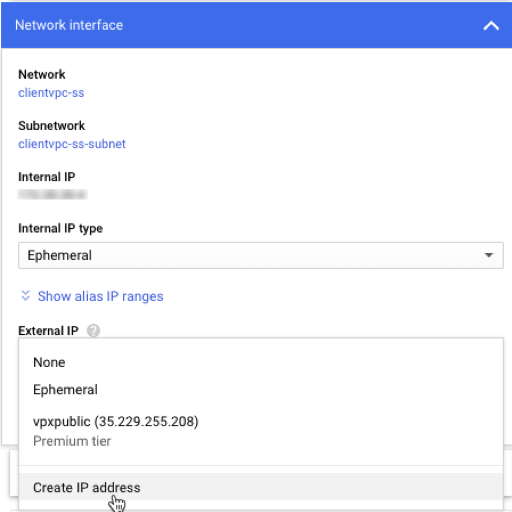
Après le basculement, lorsque l’ancien principal devient le nouveau secondaire, l’adresse IP externe statique se déplace de l’ancien principal et est attachée au nouveau principal. Pour plus d’informations, consultez le document Google Cloud Reserving a Static External IP Address.
Une fois que vous avez configuré les instances VPX, vous pouvez configurer les adresses VIP et SNIP. Pour plus d’informations, consultez Configuration des adresses IP appartenant à Citrix ADC.
Étape 3. Configurer la haute disponibilité
Après avoir créé les instances sur Google Cloud Platform, vous pouvez configurer HA à l’aide de l’interface graphique Citrix ADC pour CLI.
Configurer HA à l’aide de l’interface graphique
Étape 1. Configurez la haute disponibilité en mode INC sur les deux instances.
Sur le nœud principal, effectuez les opérations suivantes :
- Connectez-vous à l’instance avec le nom d’utilisateur
nsrootet l’ID d’instance du nœud depuis la console GCP comme mot de passe. - Accédez à Configuration > Système > Haute disponibilité > Nœuds, puis cliquez sur Ajouter.
- Dans le champ Adresse IP du nœud distant, entrez l’adresse IP privée de la carte réseau de gestion du nœud secondaire.
- Activez la case à cocher Activer le mode INC (Independent Network Configuration) sur auto-nœud .
- Cliquez sur Créer.
Sur le nœud secondaire, effectuez les opérations suivantes :
- Connectez-vous à l’instance avec le nom d’utilisateur
nsrootet l’ID d’instance du nœud depuis la console GCP comme mot de passe. - Accédez à Configuration > Système > Haute disponibilité > Nœuds, puis cliquez sur Ajouter.
- Dans le champ Adresse IP du nœud distant, entrez l’adresse IP privée de la carte réseau de gestion du nœud principal.
- Activez la case à cocher Activer le mode INC (Independent Network Configuration) sur auto-nœud .
- Cliquez sur Créer.
Avant d’aller plus loin, assurez-vous que l’état de synchronisation du nœud secondaire s’affiche comme SUCCÈS dans la page Nœuds .
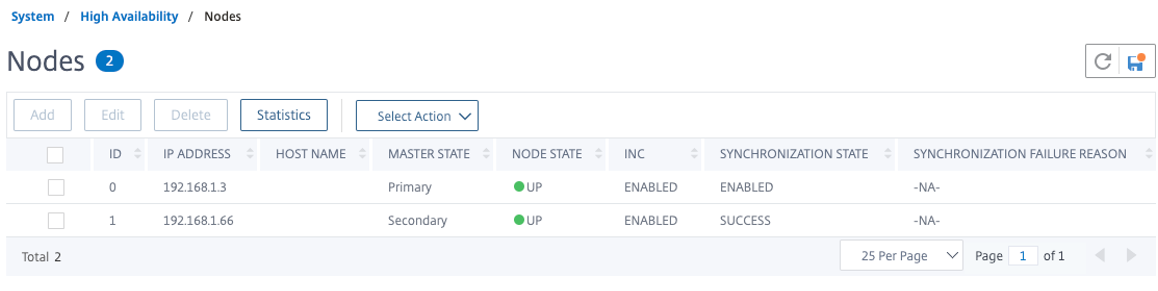
Remarque
Maintenant, le nœud secondaire a les mêmes informations d’identification d’ouverture de session que le nœud principal.
Étape 2. Ajoutez une adresse IP virtuelle et une adresse IP de sous-réseau sur les deux nœuds.
Sur le nœud principal, effectuez les opérations suivantes :
- Accédez à Système > Réseau > IPs > IPv4, puis cliquez sur Ajouter.
- Ajoutez une adresse VIP principale en procédant comme suit :
- Entrez l’adresse IP interne de l’interface orientée client de l’instance principale et du masque de réseau configurés pour le sous-réseau client dans l’instance de machine virtuelle.
- Dans le champ Type d’IP, sélectionnez IP virtuelle dans le menu déroulant.
- Cliquez sur Créer.
- Ajoutez une adresse SNIP principale en procédant comme suit :
- Entrez l’adresse IP interne de l’interface orientée serveur de l’instance principale et du masque de réseau configurés pour le sous-réseau du serveur dans l’instance principale.
- Dans le champ Type IP, sélectionnez IP du sous-réseau dans le menu déroulant.
- Cliquez sur Créer.
- Ajoutez une adresse VIP secondaire en procédant comme suit :
- Entrez l’adresse IP interne de l’interface orientée client de l’instance secondaire et du masque réseau configurés pour le sous-réseau client dans l’instance de machine virtuelle.
- Dans le champ Type d’IP, sélectionnez IP virtuelle dans le menu déroulant.
- Cliquez sur Créer.
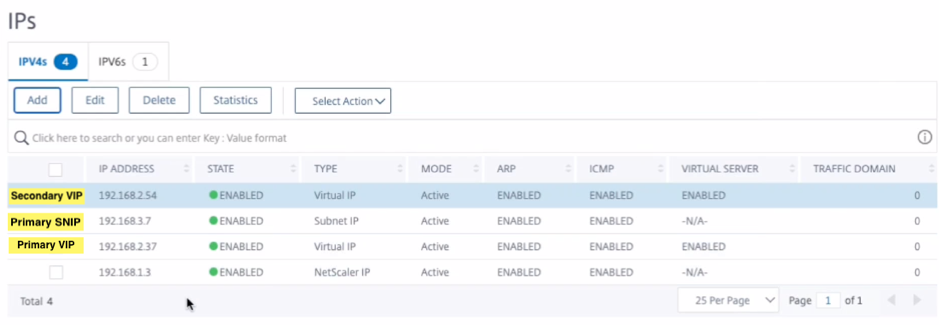
Sur le nœud secondaire, effectuez les opérations suivantes :
- Accédez à Système > Réseau > IPs > IPv4, puis cliquez sur Ajouter.
- Ajoutez une adresse VIP secondaire en procédant comme suit :
- Entrez l’adresse IP interne de l’interface orientée client de l’instance secondaire et du masque réseau configurés pour le sous-réseau client dans l’instance de machine virtuelle.
- Dans le champ Type d’IP, sélectionnez IP virtuelle dans le menu déroulant.
- Ajoutez une adresse SNIP secondaire en procédant comme suit :
- Entrez l’adresse IP interne de l’interface orientée serveur de l’instance secondaire et du masque de réseau configurés pour le sous-réseau du serveur dans l’instance secondaire.
- Dans le champ Type IP, sélectionnez IP du sous-réseau dans le menu déroulant.
- Cliquez sur Créer.
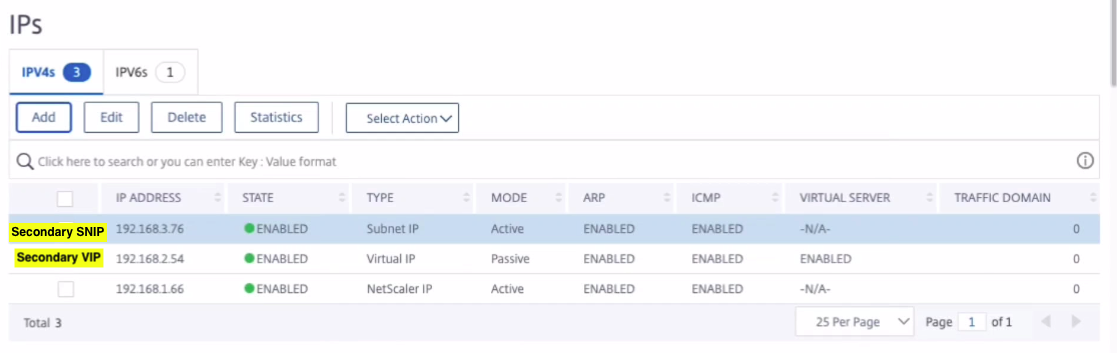
Étape 3. Ajoutez un ensemble d’adresses IP et liez le jeu d’adresses IP au VIP secondaire sur les deux instances.
Sur le nœud principal, effectuez les opérations suivantes :
- Accédez à Système > Réseau > Jeux d’adresses IP > Ajouter.
- Ajoutez un nom d’ensemble d’adresses IP et cliquez sur Insérer.
- Sur la page IPv4, sélectionnez l’IP virtuelle (VIP secondaire) et cliquez sur Insérer.
- Cliquez sur Créer pour créer le jeu d’adresses IP.
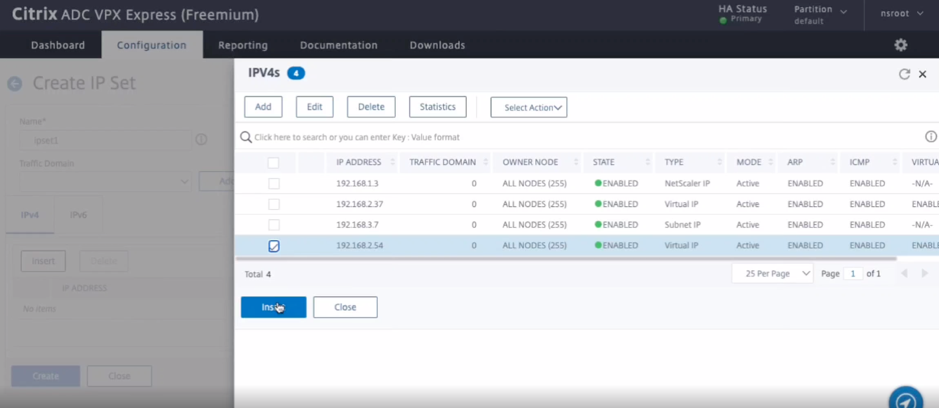
Sur le nœud secondaire, effectuez les opérations suivantes :
- Accédez à Système > Réseau > Jeux d’adresses IP > Ajouter.
- Ajoutez un nom d’ensemble d’adresses IP et cliquez sur Insérer.
- Sur la page IPv4, sélectionnez l’IP virtuelle (VIP secondaire) et cliquez sur Insérer.
- Cliquez sur Créer pour créer le jeu d’adresses IP.
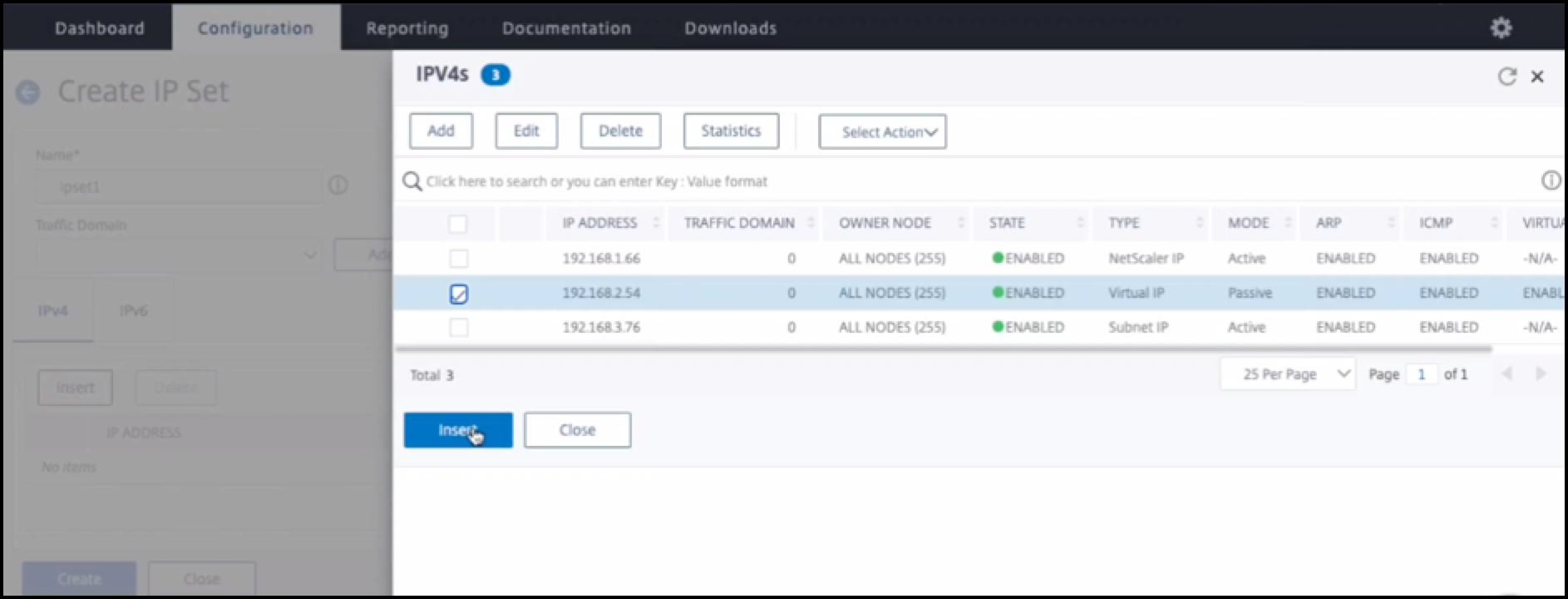
Remarque
Le nom du jeu d’adresses IP doit être identique sur les deux instances.
Étape 4. Ajoutez un serveur virtuel d’équilibrage de charge sur l’instance principale.
- Accédez à Configuration > Gestion du trafic > Équilibrage de charge > Serveurs virtuels > Ajouter.
-
Ajoutez les valeurs requises pour le nom, le protocole, le type d’adresse IP (adresse IP), l’adresse IP (VIP principale) et le port.
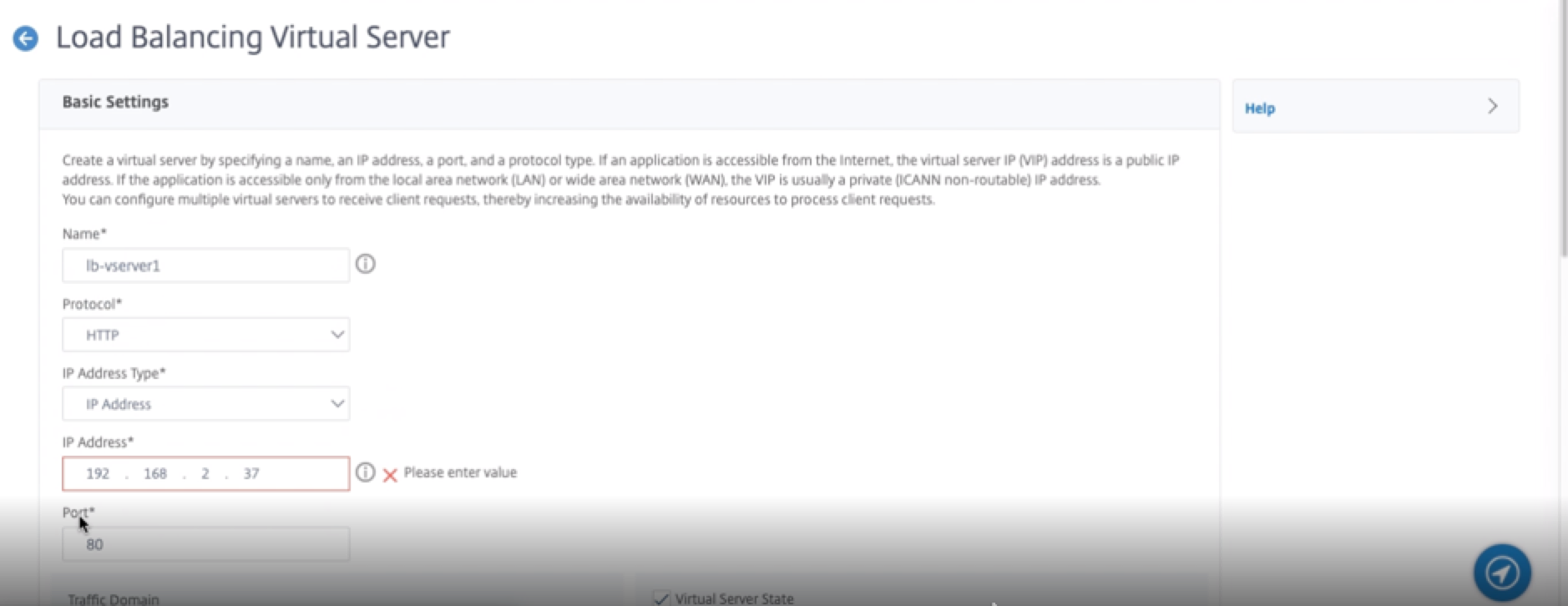
- Cliquez sur Plus. Accédez à Paramètres du jeu d’adresses IP de plage IP, sélectionnez IPset dans le menu déroulant et indiquez l’IPSet créé à l’ étape 3.
- Cliquez sur OK pour créer le serveur virtuel d’équilibrage de charge.
Étape 5. Ajoutez un service ou un groupe de services sur le nœud principal.
- Accédez à Configuration > Gestion du trafic > Équilibrage de charge > Services > Ajouter.
- Ajoutez les valeurs requises pour le nom de service, l’adresse IP, le protocole et le port, puis cliquez sur OK.
Étape 6. Liez le service ou le groupe de services au serveur virtuel d’équilibrage de charge sur le nœud principal.
- Accédez à Configuration > Gestion du trafic > Équilibrage de charge > Serveurs virtuels.
- Sélectionnez le serveur virtuel d’équilibrage de charge configuré à l’étape 4, puis cliquez sur Modifier.
- Dans l’onglet Groupes de services et de services, cliquez sur Liaison de service Virtual Server sans équilibrage de charge.
- Sélectionnez le service configuré à l’ étape 5, puis cliquez sur Lier.
Enregistrez la configuration. Après un basculement forcé, le secondaire devient le nouveau principal. L’IP statique externe de l’ancien VIP principal se déplace vers le nouveau VIP secondaire.
Configurer la haute disponibilité à l’aide de l’interface de ligne de commande
Étape 1. Configurez la haute disponibilité en mode INC dans les deux instances.
Sur le nœud principal, tapez la commande suivante.
add ha node 1 <sec_ip> -inc ENABLED
<!--NeedCopy-->
Sur le nœud secondaire, tapez la commande suivante.
add ha node 1 <prim_ip> -inc ENABLED
<!--NeedCopy-->
sec_ip fait référence à l’adresse IP interne de la carte réseau de gestion du nœud secondaire.
prim_ip fait référence à l’adresse IP interne de la carte réseau de gestion du nœud principal.
Étape 2. Ajoutez des IP virtuelles et des adresses IP de sous-réseau sur les deux nœuds.
Sur le nœud principal, tapez la commande suivante.
add ns ip <primary_vip> <subnet> -type VIP
add ns ip <secondary_vip> <subnet> -type VIP
add ns ip <primary_snip> <subnet> -type SNIP
<!--NeedCopy-->
primary_vip fait référence à l’adresse IP interne de l’interface orientée client de l’instance principale.
secondary_vip fait référence à l’adresse IP interne de l’interface orientée client de l’instance secondaire.
primary_snip fait référence à l’adresse IP interne de l’interface orientée serveur de l’instance principale.
Sur le nœud secondaire, tapez la commande suivante.
add ns ip <secondary_vip> <subnet> -type VIP
add ns ip <secondary_snip> <subnet> -type SNIP
<!--NeedCopy-->
secondary_vip fait référence à l’adresse IP interne de l’interface orientée client de l’instance secondaire.
secondary_snip fait référence à l’adresse IP interne de l’interface orientée serveur de l’instance secondaire.
Étape 3. Ajoutez un ensemble d’adresses IP et liez le jeu d’adresses IP à une adresse VIP secondaire sur les deux instances.
Sur le nœud principal, tapez la commande suivante :
add ipset <ipsetname>
bind ipset <ipsetname> <secondary VIP>
<!--NeedCopy-->
Sur le nœud secondaire, tapez la commande suivante :
add ipset <ipsetname>
bind ipset <ipsetname> <secondary VIP>
<!--NeedCopy-->
Remarque
Le nom du jeu d’adresses IP doit être identique sur les deux instances.
Étape 4. Ajoutez un serveur virtuel sur l’instance principale.
Exécutez la commande suivante :
add <server_type> vserver <vserver_name> <protocol> <primary_vip> <port> -ipset <ipset_name>
<!--NeedCopy-->
Étape 5. Ajoutez un service ou un groupe de services sur l’instance principale.
Exécutez la commande suivante :
add service <service_name> <service_ip_address> <protocol> <port>
<!--NeedCopy-->
Étape 6. Liez le groupe de services/services au serveur virtuel d’équilibrage de charge sur l’instance principale.
Exécutez la commande suivante :
bind <server_type> vserver <vserver_name> <service_name>
<!--NeedCopy-->
Remarque :
Pour enregistrer votre configuration, tapez la commande
save config. Sinon, les configurations sont perdues après le redémarrage des instances.
Étape 7. Vérifiez la configuration.
Assurez-vous que l’adresse IP externe attachée à la carte réseau client principale se déplace vers la secondaire lors d’un basculement.
- Effectuez une requête cURL à l’adresse IP externe et assurez-vous qu’elle est accessible.
-
Sur l’instance principale, effectuez un basculement :
Depuis l’interface graphique, accédez à Configuration > Système > Haute disponibilité > Action > Forcer le basculement.
À partir de l’interface de ligne de commande, tapez la commande suivante :
force ha failover -f <!--NeedCopy-->Sur la console GCP, accédez à l’instance secondaire. L’adresse IP externe doit avoir été déplacée vers la carte réseau client de secondaire après basculement.
- Émettez une requête cURL à l’adresse IP externe et assurez-vous qu’elle est à nouveau accessible.
Partager
Partager
This Preview product documentation is Cloud Software Group Confidential.
You agree to hold this documentation confidential pursuant to the terms of your Cloud Software Group Beta/Tech Preview Agreement.
The development, release and timing of any features or functionality described in the Preview documentation remains at our sole discretion and are subject to change without notice or consultation.
The documentation is for informational purposes only and is not a commitment, promise or legal obligation to deliver any material, code or functionality and should not be relied upon in making Cloud Software Group product purchase decisions.
If you do not agree, select I DO NOT AGREE to exit.